क्रोम, फ़ायरफ़ॉक्स, IE9 और ओपेरा में निजी तौर पर कैसे ब्राउज़ करें
ओपेरा एकांत गूगल क्रोम इंटरनेट एक्स्प्लोरर Ie9 फ़ायरफ़ॉक्स / / March 18, 2020

कुछ लोग गोपनीयता को चरम पर ले जाते हैं, लेकिन ज्यादातर समय स्क्रीन पर नजर रखने वाले आपकी चिंताओं से कम होते हैं। जब आप इंटरनेट ब्राउज़र का उपयोग करते हैं, तो वेबसाइट कुकीज़ और अस्थायी फ़ाइलें स्थापित करती हैं। आमतौर पर यह कोई समस्या नहीं है, अधिकांश वेबसाइटों को आपको लॉग इन करने या रखने के लिए इनकी आवश्यकता होती है। उसके साथ "निजी ब्राउज़िंगकई वेब ब्राउज़रों में पाया जाने वाला फीचर, इन कुकीज़ और फाइलों को अभी भी डाउनलोड किया गया है, लेकिन विंडो को बंद करने के बाद आपका ब्राउज़र अपने आप साफ हो जाएगा। यह उसी के समान है CCleaner करता है, लेकिन यह केवल उन साइटों को हटा देगा जो आपने निजी मोड में रहते हुए देखी थीं।
क्रोम
Google के Chrome ब्राउज़र में, निजी ब्राउज़िंग को "कहा जाता है"गुप्त।“गुप्त मोड में देखना शुरू करने के लिए आपको बस इतना करना है क्लिक करें पाना (समायोजन) बटन।
टिप: आप हॉटकी Ctrl + Shift + P का भी उपयोग कर सकते हैं।
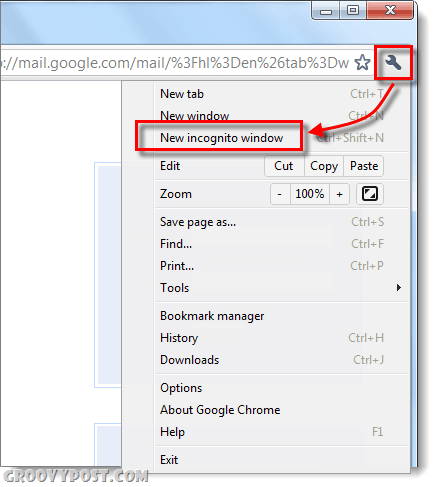
Chrome के गुप्त मोड को भी लॉन्च किया जा सकता है राइट-क्लिक करना क्रोम टास्कबार पर टैब (विंडोज 7 उपयोगकर्ताओं के लिए).
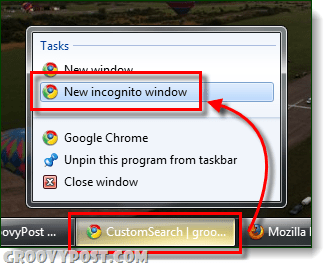
फ़ायरफ़ॉक्स
संस्करण 4. *:
शुरू करना निजीब्राउजिंग फ़ायरफ़ॉक्स में, बस
टिप: आप हॉटकी Ctrl + Shift + P का भी उपयोग कर सकते हैं।
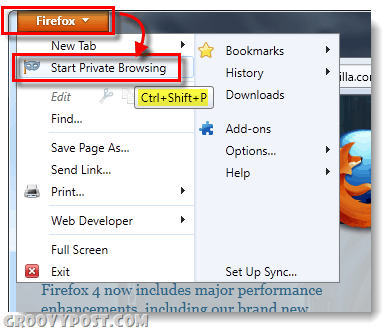
संस्करण 3.6+:
निजी ब्राउज़िंग शुरू करने के लिए क्लिक करें उपकरण मेनू और चुनते हैं शुरू पीब्राउजिंग को रोकें.
टिप: आप हॉटकी Ctrl + Shift + P का भी उपयोग कर सकते हैं।
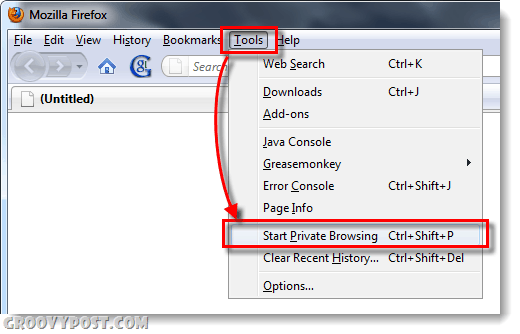
क्रोम की तरह, आप एक सरल के साथ टास्कबार से निजी ब्राउज़िंग शुरू कर सकते हैं दाएँ क्लिक करें माउस का (संस्करण 4+ केवल, विंडोज 7 पर).
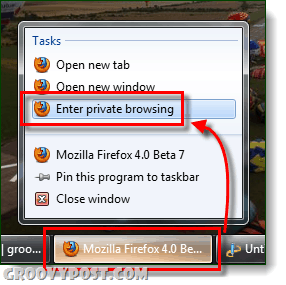
इंटरनेट एक्सप्लोरर 9
Microsoft अलग होना पसंद करता है - वे अपने फोन करते हैं गुप्त रूप में ब्राउज़िंग. क्लिक करें गियर (समायोजन) बटन और चुनते हैंसुरक्षा> गुप्त ब्राउजिंग.
टिप: आप हॉटकी Ctrl + Shift + P का भी उपयोग कर सकते हैं।
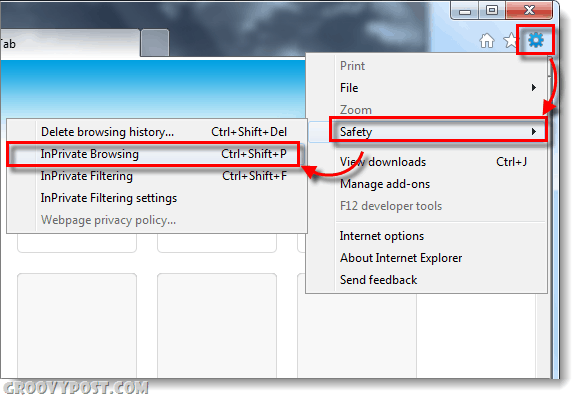
इंटरनेट एक्सप्लोरर 9 आपको टास्कबार से इनपायर ब्राउजिंग शुरू करने देता है राइट-क्लिक करना कार्यक्रम का टैब।
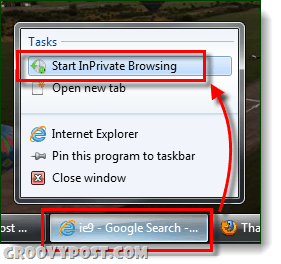
ओपेरा
शुरुआत निजी ओपेरा में मोड बहुत कुछ वैसा ही है जैसा कि फ़ायरफ़ॉक्स में है, और फ़ायरफ़ॉक्स को पूरी तरह से ओपेरा के डिज़ाइन को कॉपी करने पर विचार करने से यह समझ में आता है। हालांकि, ओपेरा अद्वितीय है कि यह आपको दो निजी विकल्प प्रदान करता है। जब आप क्लिक करें मेन्यू ब्राउज़र के ऊपरी-बाएँ बटन, चुनते हैं टैब और विंडोज> विकल्प। यहाँ, आप एक नया लॉन्च करने के बीच चयन करने में सक्षम होंगे PrivateWindow या सिर्फ ए निजी टैब.
टिप: ओपेरा हॉटकी परिवर्तनों में, आप Ctrl + Shift + का उपयोग कर सकते हैंएन जल्दी से एक निजी विंडो लॉन्च करने के लिए।
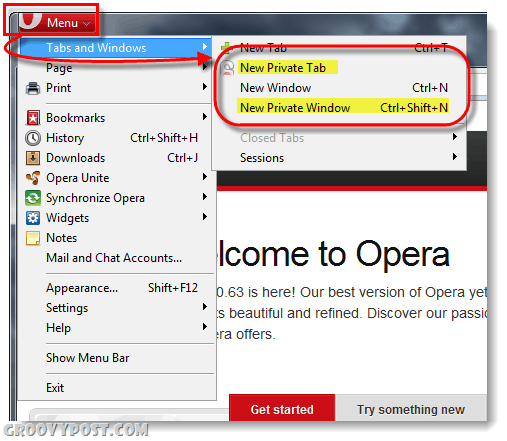
दुर्भाग्य से, ओपेरा अभी तक विंडोज 7 में कूद सूची के लिए टास्कबार विकल्प प्रदान नहीं करता है।
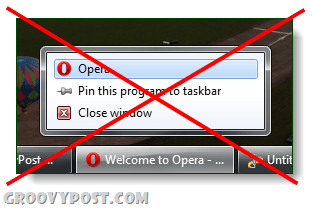
यदि आपको लगता है कि कुछ ऐसा है, जो नीचे दिया गया है तो कृपया नीचे दी गई टिप्पणी को छोड़ दें!

